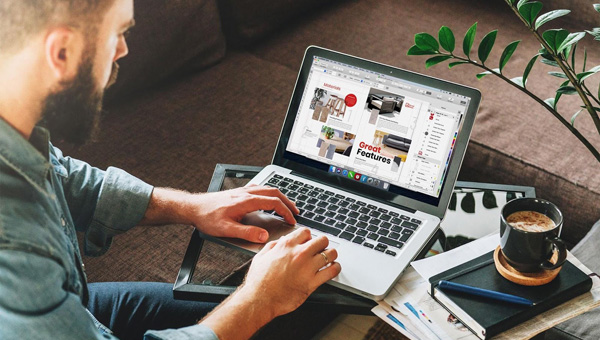1. Навыки работы в Word, Excel, Power Point, CorelDRAW
Итоговая презентация.
Клиндюк.В.В. Гр. 3519
2. Цели:
1.Word и навыки работы с
ним.
2.Excel и навыки работы с
ним
3.Power Point и навыки
работы с ним
4.CorelDRAW и навыки
работы с ним
3. WORD
Microsoft Word (часто — MS
Word, WinWord или просто Word) —
текстовый процессор, предназначенный
для создания, просмотра и
редактирования текстовых документов,
с локальным применением простейших
форм таблично-матричных алгоритмов.
Объекты: Документ, Текст
(фрагмент), Рисунок, Таблица, Поля,
Формы, Макросы, Web страница,
Встроенные объекты, Шаблон, Я
помощник- все это можно использовать
в программе Word.
В этой программе можно очень легко и
интуитивно вести: Бухгалтерский учет
(хотя для этого есть своя программа),
Научные диссертации, Книги и т.д.
4. WORD
5. EXCEL
MS Excel – универсальный и многофункциональный
табличный редактор, функции которого не ограничиваются
созданием и редактированием электронных таблиц.
С помощью данного приложения можно
значительно повысить эффективность и скорость решения
широкого спектра профессиональных задач – от создания
баз данных, их анализа и группировки с помощью
фильтров до сложных вычислений с различными
коеффициентами, визуализации и прогнозирования.
Навыки работы в Эксель незаменимы для
специалистов, работающих в следующих сферах:
Финансовая и экономическая аналитика;
Бухгалтерский учет;
Маркетинговые и социологические исследования;
Научная деятельность;
Банковская сфера и работа с кредитами;
IT-сфера, SEO-оптимизация и продвижение;
Работа с базами данных в различных сферах.
6. EXCEL
7. POWER POINT
Microsoft PowerPoint (полное название — Microsoft Office PowerPoint,
от англ. power point — убедительный доклад) — программа подготовки
презентаций и просмотра презентаций, являющаяся частью Microsoft Office и
доступная в редакциях для операционных систем Microsoft Windows и Mac OS.
Материалы, подготовленные с помощью PowerPoint предназначены для
отображения на большом экране — через проектор, либо телевизионный экран
большого размера.
Программа Microsoft Power Point предназначена для подготовки презентаций с
использованием упорядоченного набора слайдов. Эта программа предоставляет
пользователю большое количество шаблонов презентаций на различные темы.
Основные возможности средства подготовки презентации Power Point:
Наличие специальных средств создания слайдов:
Возможность редактирования, сортировки и удаления слайдов;
Наличие специальных мастеров помогающих создавать соответствие
слайды;
Набор разнообразных шаблонов;
Наличие всех дизайнов презентаций;
Наличие специальных средств повышения внимания аудитории;
Наличие специальных средств планирования выступлений:
Имеется план выступлений;
Сортировщик слайдов;
Наличие возможности получения заметок выступающего;
Материал для раздачи аудитории;
Возможность выделения «скрытых» слайдов;
8. POWER POINT
9. CORELDRAW
CorelDRAW – это программа для создания и работы с графическими документами
выполненными в формате векторной графики.
НАВЫКИ, НЕОБХОДИМЫЕ ДЛЯ УСПЕШНОЙ РАБОТЫ CorelDraw
Инструменты масштабирования.
Понятие об объектах, создание: примитивы (прямоугольники,
многоугольники, овалы, спираль, сетка), назначение цвета в палитре,
изменение формы, использование Ctrl, Shft при создании объектов.
Конвертация объектов в кривые.
Цвет объекта:
Заливка объекта (однородная, градиентная).
Обводка (толщина, цвет, стиль линии)и конвертация ее в объект.
Копирование свойств объектов.
Организация объектов
Изменение порядка прекрывания объекта друг друга.
Логические операции (правило последнего объекта).
Выравнивание и распределение объектов.
Выделение, группирование, блокировка, копирование и дублирование.
Трансформация инструментом Pick, размер объекта, вращение, скос,
отражение. Отмена всех трансформаций.
Рисование линий, редактирование, специнструменты для редактирования.
Применение команд combine и break.
Художественный текст, импорт из Word, особенности работы с текстом,
редактирование, форматирование, текст по контуру.
Простой текст Paragraph, форматирование, переносы, цепочки блоков,
эффекты, текст внутри фрейма и методы работы.
Конвертация одного объекта в другой, конвертация текстов в кривые,
копирование свойств текстов, обтекание текстом объектов, вставка
спецсимволов.
Эффекты: прозрачность, Enveloup,Blend, Contour, Extrude, Perspective, Drop
Shadow, Lens.
Объекты внутри Power Clip.
10. CORELDRAW
11. Вывод
Эти программы не в коем
случае нельзя сравнивать.
Каждая программа делает
свое дело и каждая хороша
по своему. Но вот над
навыками надо
поработать. Эти
программы требуют
досконального изучения.
Не все новые пользователи
смогут сразу идеально
работать в них.
12.
СПАСИБО ЗА
ВНИМАНИЕ
Обо мне и о моём взгляде на работу в прикладных программах
 |
|
Доброго всем времени суток!
|
|
Я работаю с офисными программами с 1996 года. Заканчивала курсы, сама преподавала на курсах. В 2009 году прошла сертификацию в Microsoft’е по программам Word, PowerPoint, Excel, Outlook и получила статус Microsoft Office Master.
Word и проблемы оформления документов
Мне приходилось работать с различными видами документов и с разными заказчиками. К сожалению, могу констатировать следующий факт: практически нет документов, грамотно и качественно оформленных. Отсутствует одно из главных свойств документов – его «ремонтопригодность», то есть дальнейшее форматирование документа, добавление информации, сборка документа из нескольких файлов сопряжено с определёнными трудностями, большими временными затратами, а это уже вопрос экономики.
Есть еще реальная проблема – файлы зачастую не поддаются исправлениям, «капризны» в дальнейшей работе, то текст «поплывет», то картинки пропадут, то содержание упорно не желает правильно обновляться.
Большие проблемы у пользователей бывают при использовании графических файлов при вставке в документ. Незнание элементарнейших знаний по форматам графических файлов зачастую приводит неоправданному «разбуханию» объёма файла документа или презентации, а при переносе документа с компьютера на компьютер – и невозможности редактирования рисунка.
 |
Я вставила на страницу технический рисунок, в который были заложены изначально очень высокие характеристики: разрешение – 300 точек на дюйм и глубина цвета – 24 бит.
Размер файла документа не превысит 1 Мб. Кстати, а знаете ли вы чем отличается палитровое изображение от полноцветного? |
А вы знаете, как за два действия превратить «см2» в «см2» по всему документу?
Разнообразнейшие очные и онлайновые курсы дают возможность получить теоретические знания по программе Word, но не навыки применения этих знаний в реальной работе (нисколько не сомневаюсь в квалификации авторов этих курсов, но я говорю с позиции практика, реально работающей с огромным количеством различных документов). Возможности этой замечательной программы используются в лучшем случае на 10%. За бортом использования остаются многие удивительные возможности Word’а: Автозамена и Автотекст, Замена, Макросы и Шаблоны, Рецензирование одного документа несколькими пользователями, Экспересс-блоки, Совместная работа, Стили текста, Закладки, Поля, Слияние, Использование таблиц для сложного структурирования текста и многое другое.
Перед вами две учебные цели:
| Я научу вас работать в Word | После обучения вы сможете отформатировать за 1 час двухсотстраничный документ |
Какая цель вам ближе?
PowerPoint
PowerPoint – приложение, которое легко осваивается даже самостоятельно. Но лёгкость освоения не приводит к тому, что люди делают качественные презентации.
И в Интернете и в книжных магазинах можно найти много материалов по дизайну рекламных щитов, интерьеров, одежды, садовых участков, ногтей, но нет материалов по дизайну учебно-методических материалов. Есть законы восприятия, которые существуют объективно, но никто их не применяет. Есть несколько правил, применение которых позволяет создавать качественные, легко воспринимаемые слайды: контраст, выравнивание, повтор, соотносительность, правило длинной строки, правило интервала, правило пустого пространства.
CorelDraw
Я работаю в программе CorelDraw, начиная с пятой версии. CorelDraw – прекрасный инструмент для создания великолепных иллюстраций и в Интернете есть множество тому примеров.
| На очных и онлайновых курсах по Corel’у основной упор все-таки делается на создание рекламных буклетов и листовок (создание рекламных блоков, разработка фирменного стиля, логотипа) или весёлых открыток.
Но я говорю о другой стороне этой программы – о возможности создания технических рисунков, по своей точности не уступающих чертежам в AutoCAD’е. AutoCAD – программа, предназначенная для проектных организаций. Возможности её велики, но сделать такой рисунок в ней проблематично. Я веду разговор о создании иллюстраций на техническую тему, которые соединяли бы в себе высокую чертёжную точность с красотой. А какие возможности предлагает нам Visio! |
 |
Вы скажете, что я предлагаю ещё один учебник по офисным программам? Получше одних, похуже других? Нет! Я не собираюсь вас учить. На страницах своего блога я буду рассказывать о своём опыте, делиться своими методиками. Я расскажу, как я преодолевала трудности, как полюбила работать со стилями, как искала выход из проблемных ситуаций…
Вот такие вопросы я буду освещать в своих статьях:
- Профессиональная работа в Word. Создание шаблонов документов организации
- Создание шаблона презентации в PowerPoint
- Инструменты создания успешной презентации в PowerPoint
- Применение компьютерной графики при создании профессиональных документов
- Форматы графических файлов. Способы уменьшения объема файла документа
- Создание УММ в графических редакторах. Обмен данными между различными программными приложениями
- Работа в электронных таблица Excel. Обработка анкет
Если Вы воспользуетесь моим опытом и моими советами, то:
- Ваши документы приобретут красивый, легко воспринимаемый, «ухоженный» вид.
- Вы будете тратить гораздо меньше времени на создание самых сложных по структуре документов.
- Вы сможете автоматизировать многие утомительные операции по ручному исправлению текста.
И многое-многое другое.
Word, PowerPoint, CorelDraw, Visio – это океан, который не переплыть. Я нахожусь в середине пути. Присоединяйтесь! Вместе всегда веселее. А уж учится или не учится – решайте сами!
Мои дипломы, сертификаты и удостоверения
| Диплом №ИВ №856471 |
Инженер-механик, специальность «Энергетические машины и установки» |
Московское Высшее Техническое Училище им.Баумана |
| Удостоверение №120 |
Курсы для работников лабораторий учебного телевидения | СЗПИ, г.Ленинград, |
| Диплом №160 |
Методика совершенствования учебного процесса | Факультет технических средств обучения НИИПВШ, г.Москва |
| Удостоверение №78893 |
«Инженерные применения ПК с OC Windows» | ГЦИПК, г.Обнинск |
| Удостоверение №80410 |
«Основы чертежно-графических работ в пакете AutoCAD» | ГЦИПК, г.Обнинск |
| Удостоверение №81442 |
«Подготовка малотиражных технических тиражных материалов на ПК» | ГЦИПК, г.Обнинск |
| Удостоверение №181 |
«Программа подготовки инструкторов» | СМУТЦ, г.Десногорск |
| Сертификат US-03 |
«Microsoft Office Ecxel 2007», Базовый курс | «Softline Academy», г. Москва |
| Сертификат US-04 |
«Microsoft Office Ecxel 2007», Расширенный курс | «Softline Academy», г. Москва |
| Сертификат Av8H-w3ku |
«Microsoft Office Word 2007» | «Softline Academy», г. Москва |
| Сертификат ID 185252 |
«CorelDraw X3» | Центр компьютерного обучения при МГТУ им. Баумана «Специалист», г.Москва |
| Сертификат qxvK-wQFe |
«Microsoft Office PowerPoint 2007» | «Softline Academy», г. Москва |
| Сертификат ID 199114 |
«Microsoft Office Ecxel 2007» | Центр компьютерного обучения при МГТУ им. Баумана «Специалист», г.Москва |
| Сертификат Aqbq-w3kh |
«Microsoft Office Ecxel 2007» | «Softline Academy», г. Москва |
| Сертификат Ynqv-kxDd |
«Microsoft Office OutLook 2007» | «Softline Academy», г. Москва |
| Сертификат wHJM-weGY |
Специалист «MCAS» | «Softline Academy», г. Москва |
| Сертификат ID 199769 |
«Adobe Photoshop CS3» | Центр компьютерного обучения при МГТУ им. Баумана «Специалист», г.Москва |
| Сертификат №ПД-05682 |
Педагогический дизайн | Школа eLearning г.Москва |
Список современных рабочих программ не ограничивается только текстовыми редакторами
Когда мы слышим слова «офисные программы», в голову приходит три названия: Word для текстов, Excel для таблиц и PowerPoint для презентаций. Но современные рабочие процессы не ограничиваются только этими задачами: во многих сферах требуется и ознакомиться с иностранными источниками, и подписать документ, и принять отсканированную копию, и даже спроектировать 3D-модель.
В этой статье мы рассмотрим программы, которые полезны в офисе, но обычно не включены в стандартный офисный пакет.
Проектирование и технические иллюстрации с инструментами Corel
В некоторых профессиях и сферах нужны так называемые «технические иллюстрации» — это изображение, которое должно с научной и документальной точностью наглядно показать технический объект. Например, на технической иллюстрации может быть показана деталь механизма, предмет интерьера или объект, который нужно распечатать на 3D-принтере.
Обычные графические редакторы не совсем подходят для этой задачи, поэтому используется специальные программы с дополнительными инструментами для 2D-проектирования и 3D-моделирования, а также для оформления всей необходимой информации и совместной работы над проектами.
Довольно распространенное ПО для подобных задач — это Corel CorelDRAW Technical Suite и Corel CorelDRAW Technical Suite X7. Это не отдельные программы, а наборы инструментов для проектирования и создания детальных технических иллюстраций. Оба пакета программ помогают пройти от создания концепта до публикации готового проекта.
В Technical Suite входит:
— Corel DESIGNER 2019 для технического дизайна и иллюстраций;
— CorelDRAW 2019 для технического дизайна и создания макетов;
— Corel PHOTO-PAINT 2019 для быстрого редактирования фотографий и цифровой живописи;
— XVL Studio Corel Edition, инструмент для трехмерных проекций и моделей;
— CorelDRAW.app, веб-приложение для векторной графики;
— Corel Font Manager 2019 для управления библиотекой шрифтов;
— AfterShot 3 HDR для коррекции и доработки фотографий.
Лицензия на Corel CorelDRAW Technical Suite приобретается на 12 месяцев и поставляется на английском языке.
Перейдем к Corel CorelCAD 2020 — это программное обеспечение САПР с профессиональными инструментами для 2D проектирования и 3D моделирования. Эта программа используется для автоматизированного проектирования и создания чертежей, макетов и концепций. В нашем каталоге вы можете приобрести лицензию на неограниченный срок на русском языке.
В CorelCAD 2020 доработаны возможности 2D-проектирования и 3D-моделирования: добавлены «Интеллектуальный размер», «Мультивыноски», «Фаска кромок» и множество других инструментов, которые ускоряют и упрощают работу.
Также новая версия упрощает преобразование из 2D в 3D — трансформация двухмерного дизайна в трехмерную графику теперь состоит всего из нескольких щелчков мышью.
Также в новой версии дополнены возможности совместной работы, добавлено больше инструментов работы с аннотациями.
Программа работает на операционных системах Windows 10 и macOS, поддерживает 3D мыши и дополнена бесплатным мобильным приложением CorelCAD Mobile.
CorelCAD поддерживает импорт из и экспорт в форматы CorelDRAW (.CDR) и Corel DESIGNER (.DES), а также такие распространенные файловые форматы, как .PDF, .SVG, .EPS, .DWF, .STL, .SAT, .SHP и .DWS.
Если у вас уже установлена более ранняя версия CorelCAD, вы можете приобрести обновление Corel CorelCAD 2020 Upgrade с неограниченным сроком действия в русскоязычной версии.
Словари ABBYY Lingvo
Во многих сферах необходим английский и другие иностранные языки — далеко не вся новая информация переводится на русский. В поиске незнакомых слов или специфичной лексики помогают словари — в том числе и от компании ABBYY Lingvo.
Словарь представлен в трех версиях: все из них на русском с неограниченным сроком действия. Лицензия распространяется на одно устройство.
Разница между версиями состоит в наборе языков и словарей:
— ABBYY Lingvo x6 Английская Проф — это англо-русский и русско-английский электронный словарь, который включает в себя 18 толковых словарей общей лексики и 52 тематических словаря.
— ABBYY Lingvo x6 Европейская Проф — в эту версию словаря включены европейские языки: английский, русский, немецкий, французский, испанский, итальянский, португальский, греческий и финский. Всего представлено 31 толковый словарь общей лексики и 102 тематических словаря.
— ABBYY Lingvo x6 Многоязычная Проф — словарь 19 языков: английский, русский, немецкий, французский, испанский, итальянский, португальский, греческий, финский, китайский, латинский, турецкий, украинский, казахский, татарский, польский, венгерский, датский и норвежский. Включает в себя 51 толковый словарь и 138 тематических словарей.
Также в программу встроены инструменты для изучения языков: грамматические задания и тесты, карточки для запоминания новых слов и показ перевода при наведении на слово в тексте.
Работа с PDF
PDF — это один из самых распространенных форматов, который используется для документов, отсканированных копий, книг, брошюр, презентаций и многих других файлов с текстом и визуальной информацией. Сохраняя файл в формате PDF, можно быть уверенным, что другие пользователи увидят ваш документ или презентацию абсолютно также, как вы.
Рассмотрим первую программу из этого раздела — ABBYY FineReader 15, инструмент чтения и редактирования PDF-файлов. Она представлена в трех русскоязычных версиях: Standard, Business и Corporate.
В современной версии программы доступно редактирование PDF-документов: искусственный интеллект распознает элементы форматирования и позволяет редактировать их. Изменения можно вносить даже в отсканированные документы с отсутствующим текстовым слоем.
Изменения можно вносить на любом уровне: исправлять опечатки, менять содержание абзацев и страниц, перемещать текстовые блоки, добавлять строки и параграфы, изменять форматирование и структуру документа, автоматизировать повторяющиеся задачи и сравнивать документы в различных форматах.
К электронным и бумажным документам можно добавлять водяные знаки и цифровые подписи, вносить комментарии, скрывать конфиденциальную информацию и устанавливать пароли.
В новой версии искусственный интеллект устраняет проблемы с искаженной кодировкой и неверно распознанными фрагментами — встроенное оптическое распознавание работает в том числе с восточными языками.
Похожая программа — Adobe Acrobat Standard 2020, это мультиплатформенное решение для работы с PDF-файлами. У Adobe Acrobat единообразный интерфейс в версиях для ПК, браузеров и мобильных устройств.
С помощью этой программы можно создавать и редактировать PDF-документы с любого устройства, а также заполнять и подписывать формы, объединять и экспортировать файлы.
Вместе с программой вы получаете доступ к облачному интернет-хранилищу объемом 100 ГБ.
Что выбрать: ABBYY FineReader или Adobe Acrobat? У первой программы больше функциональных возможностей, у второй — есть облачное хранение и работа с разных устройств.
Если вы работаете с редкими форматами файлов, вам подойдет третий вариант: Corel PDF Fusion. Он позволяет просматривать, редактировать, объединять и создавать PDF-документы из сотни различных, менее распространенных форматов — в том числе WPD, JPG, TIFF, GDF, XPS, CAD и PPTX. В остальном функционал PDF Fusion совпадает с большинством редакторов PDF-файлов.
Дополнительные программы
В этой категории мы рассмотрим программы-помощники: на них не завязан весь рабочий процесс в отдельных сферах, но они помогают упростить и ускорить работу с многими типами задач.
Первая такая программа — ABBYY Screenshot Reader, инструмент для создания снимков любой области экрана. Программа распознает текст с выбранной области экрана и сохраняет его в редактируемый формат. Таким образом можно скопировать текст из анимированных роликов, мультимедийных презентаций и графических изображений.
Вторая вспомогательная программа — ABBYY Comparator, инструмент для сравнения двух версий документа в различных форматах.
Программа выявляет несоответствия: например, помогает проверить статью перед публикацией или договор перед подписанием. Этот инструмент экономит время юристам, менеджерам по продажам, финансистам, логистам и всем офисным сотрудникам, которые сталкиваются со сравнением документов — договоров, актов, прайс-листов или других материалов.
Сравнить документы можно как в текстовых форматах (.docx и .xlsx), так и в графических (*.pdf, *.jpg, *.tif).
Небольшие и незаметные новые функции зачастую добавляют много комфорта в работе. Например, функция электронной подписи в современных PDF-редакторах ускоряет и упрощает работу тех, кто находится вдали от офиса
Содержание
- направления
- чаевые
- Что вам нужно
CorelDRAW, программа векторного графического дизайна, позволяет пользователю создавать логотипы и другую графику, а также презентации, такие как PowerPoint. После создания эти презентации можно распечатать, отправить по электронной почте или сохранить в формате PDF. Если вы хотите отправить презентацию CorelDRAW пользователю, у которого нет этой программы, вам необходимо преобразовать ее в PowerPoint. Этот процесс может быть выполнен с помощью интегрированного инструмента и, следовательно, никакой дополнительной программы не требуется.
направления
Преобразуйте свои презентации CorelDRAW в PowerPoint (круговая диаграмма 1, изображение Йовицы Антоски из Fotolia.com)
-
Откройте CorelDRAW.
-
Нажмите «Файл», а затем «Открыть». Перейдите в каталог, содержащий презентацию CorelDRAW, которую вы хотите преобразовать. Дважды щелкните файл, чтобы открыть его.
-
Отредактируйте файл CorelDRAW, если необходимо.
-
Нажмите «Файл» и выберите «Сохранить как». Перейдите в каталог, чтобы сохранить преобразованный файл.
-
Нажмите стрелку вниз рядом с меткой «Тип файла». Выберите «Презентация PowerPoint 95».
-
Введите имя презентации CorelDRAW и сохраните его в поле «Имя файла».
-
Нажмите «Сохранить». Презентация CorelDRAW будет преобразована в формат PowerPoint.
чаевые
- После преобразования презентацию CorelDRAW можно открыть в Microsoft PowerPoint 95 или в любой более поздней версии.
- Некоторые графические элементы, такие как определенные цвета, эффекты анимации, а также градиенты и текст в дорожках, могут быть потеряны в процессе преобразования.
Что вам нужно
- Компьютер с CorelDRAW
Файлы Microsoft Word, Excel, Power Point, CorelDRAW не могут быть приняты в качестве готового оригинал-макета. Необходимо преобразование таких файлов в вид, пригодный для вывода и последующей печати, однако, в общем случае они принимаются лишь в качестве исходных текстов, проводится комплексная работа по перевёрстке этих файлов в стандартную форму макета (Adobe Illustrator, Adobe InDesign).
Пакет CorelDRAW
Полное рассмотрение всех нюансов разработки макетов в этом пакете выходит за рамки настоящего обзора. Если Вы можете верстать не в CorelDRAW, пожалуйста, не верстайте в нем! Без значительного опыта работы с этим пакетом добиться предсказуемых результатов очень трудно. Для тех, кто по разным причинам хочет верстать в CorelDRAW, несколько основных положений. Ни в коем случае не используйте:
- двух- и многоцветных текстурных заливок;
- импорта полутоновых изображений с включенным атрибутом External Link (для версий 8.0 и 9.0);
- мягких теней (для версий 8.0 и 9.0);
- полутоновых изображений с прозрачным фоном;
- не нужно злоупотреблять такими эффектами, как линзы и PowerClip. Чем меньше специальных эффектов Вы используете, тем выше вероятность удачного создания макета.
- Эффекты DropShadow, Transparency, GradientFill, Lens, TextureFill и PostscriptFill должны быть сконвертированы в Bitmap CMYK 300 dpi.
- В файле не должно быть объектов, раскрашенных цветами палитр иных, чем CMYK или Pantone Matching System Color. Ни в коем случае не используйте палитры RGB и CMYK255.
- Конвертируйте все шрифты в кривые.
- Внимательно следите за тем, чтобы в файле не было кривых с количеством узлов больше 700-800. Вероятность нормального вывода кривой с количеством узлов более 1024 равна нулю.
- Для полноцветных макетов, а также импортированных изображений обязательное использование цветовой модели CMYK.
- Вместе с файлами вёрстки должны предоставляться файлы шрифтов для всех использованных в вёрстке начертаний.
- Публикации с количеством полос более 8 должны быть выполнены в программе Adobe InDesign, поддерживающей многополосные документы (CorelDRAW не является программой верстки). Недопустимо предоставлять для таких публикаций отдельные файлы на каждую полосу.
- Страницы в файле должны следовать в том же порядке, что и в готовом издании. Если в издании планируются пустые страницы, то и в файле они должны присутствовать. Одна страница в файле должна соответствовать одной странице в издании, не нужно выполнять спуск полос — наши специалисты сделают это сами.
- Размер страницы в программах вёрстки должен быть равен обрезному формату издания, для PostScript и PDF-файлов рекомендации указаны ниже.
- Все элементы издания должны быть расположены не ближе 5 мм от края страницы, а доходящие до края страницы должны выходить за него минимум на 5 мм. Помните, что в процессе послепечатной обработки листы могут смещаться на 1-2 миллиметра и поэтому линии реза, бига, фальца и проч. также смещаются.
- Расстояния между линиями резов, биговок, фальцовок, перфораций и т.д. и т.п. должны составлять целое число (9 мм, 25 мм, а не 9,36 или 25,64).
- Чёрный текст следует печатать в одну чёрную краску, а крупные заголовки и большие чёрные области — составным чёрным цветом: 72%C, 60%M, 60%Y, 100%K.
- Линии толщиной менее 0,15 мм (0,5 pt) и текст меньше 6 кегля следует печатать в одну краску и желательно 100% запечаткой, иначе текст будет плохо читаться. Линии толщиной менее 0,03 мм не пропечатываются.
- Максимальная суммарная красочность (%Cyan+%Magenta+%Yellow+%Black) для печати –280%.
- В макете допустимо использовать только цветовые режимы Grayscale и CMYK, и только те смесевые краски, что действительно будут использоваться при печати. При использовании какой-либо краски для обозначения контура вырубки, лака и других видов отделки и послепечатной обработки, пожалуйста, сообщите нам об этом.
- Допустимая величина разрешения точечных изображений (bitmap) от 600 ppi до 2540 ppi, для полутоновых изображений допустимое разрешение от 175 ppi до 300 ppi. При использовании изображений с низким разрешением (менее 175 ppi для полутоновых и менее 600 dpi для точечных) на них будет видна пиксельная структура и линии будут зубчатыми. При наличии полутоновых изображений с чрезмерно высоким разрешением, специалисты типографии понижают разрешение до 300 ppi с целью ускорить обработку файлов.